在数字化办公与娱乐需求日益增长的今天,如何高效、安全地将常用软件下载到笔记本电脑桌面,成为用户提升效率的关键一步。本文将从下载前的准备、操作步骤、安全保障到进阶管理,全方位解析这一过程,帮助用户实现“一键直达”的便捷体验。

根据使用场景(如办公、设计、游戏)筛选所需软件,优先选择官方网站或操作系统自带应用商店(如微软商店、华为应用市场)。例如,微信、QQ等通讯工具可通过官网获取;专业软件如Photoshop建议通过Adobe官网或正版授权渠道下载。第三方平台(如CNET、Softonic)需谨慎验证其可信度。
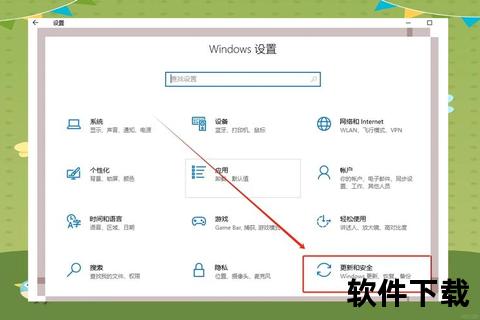
确认软件支持的操作系统版本(如Windows 10/11、macOS)及硬件配置(如内存、处理器)。例如,部分设计软件需独立显卡支持,而老旧笔记本可能无法运行最新版本。
步骤说明:
1. 访问官网:在浏览器地址栏输入软件官方网址(如微信官网:weixin.),进入“下载”页面。
2. 选择版本:根据系统类型(Windows/macOS)及位数(32位/64位)下载适配安装包。
3. 保存到桌面:在浏览器弹出的下载窗口中,点击“浏览”或“保存路径”,选择“桌面”作为存储位置。
4. 安装与快捷方式创建:
优势:自动匹配系统版本,减少兼容性问题,且安全性更高。
操作流程:
1. 打开系统应用商店(如Windows Store),搜索目标软件。
2. 点击“获取”或“安装”,下载完成后自动生成桌面快捷方式。
3. 若未自动创建,可在“开始菜单”中找到软件图标,右键发送到桌面。
适用于网络环境受限或需要批量管理的场景。推荐使用驱动人生、360软件管家等工具,但需注意:
将软件下载到桌面不仅是操作习惯的优化,更是对效率与安全的双重把控。通过规范操作流程、强化风险意识,用户可轻松实现“桌面即入口”的智能管理模式。无论是日常办公还是专业需求,掌握这些技巧都能让笔记本电脑真正成为得力的数字助手。